لا يتم تشغيل الحلول المثالية للفيديو على iPhone
تعتبر مشاهدة الأفلام وبعض مقاطع الفيديو أمرًا رائعًا عند قضاء وقت مريح. ومع ذلك ، قد يكون الأمر مزعجًا إذا لم يتم تشغيل الفيديو الذي تريد مشاهدته على جهاز iPhone الخاص بك. إذا قرأت المنشور ، فستكتشف سبب عدم تمكنك من تشغيل مقطع فيديو على جهاز iPhone الخاص بك. بعد ذلك ، سنقدم لك أيضًا أفضل طريقة لمحاولة حل مشكلتك. لذا ، إذا كان لديك لا يتم تشغيل الفيديو على جهاز iPhone الخاص بك، لا تتردد في التحقق من المنشور.
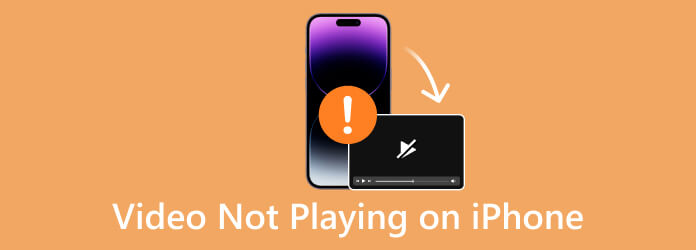
الجزء 1. ما تنسيق الفيديو الذي يدعمه iPhone
يجب أن تفكر في أشياء كثيرة قبل أن تتحدث عن تنسيق فيديو iPhone. تحتاج إلى الانتباه أولاً إلى الجانبين. هذه هي تنسيقات حاوية الفيديو ، مثل MOV ، AVI ، MP4 ، ASF، و اكثر. والآخر هو برامج ترميز الفيديو ، مثل H.264 / AVC ، MPEG-4 ، M-JPEG ، HEVC ، AV1و VP9. يمكن أن يتسبب هذان الجانبان في حدوث مشكلات في التوافق ، مما يجعل من المستحيل تشغيل الفيديو الخاص بك على جهاز iPhone الخاص بك.
دعنا ننتقل أولاً إلى برنامج ترميز الفيديو المدعوم على iPhone. استنادًا إلى وثائق Apple الرسمية ، يدعم iPhone معظم برامج ترميز الفيديو. ويشمل MPEG-4 ، M-JPEG ، H.265 ، H.264، و اكثر. قد تتساءل لماذا لا يدعم iPhone أو Apple VP9 و AVI. ذلك لأن Google ، التي تمتلك YouTube ، تقوم بتشفير فيديو 4K من خلال برنامج الترميز VP9. لهذا السبب لا يمكن لمستخدمي iPhone تشغيل محتوى 4K على YouTube.
إذا كنت تريد معرفة تنسيقات الفيديو التي يمكن لـ iPhone تشغيلها ، فإن iPhone يدعم القليل منها فقط. وهو يدعم تنسيقات الفيديو مثل MP4 ، MOV ، M4V ، 3GP، وما إلى ذلك أيضًا ، AVI، WMV، MKV، والمزيد من تنسيقات الفيديو التي لا يمكنهم فتحها. لذلك ، إذا كنت تريد تشغيل مقطع فيديو باستخدام iPhone ، ففكر في تنسيق الفيديو الخاص به. بهذه الطريقة ، ستعرف ما إذا كانت قابلة للعب أم لا.
الجزء 2. لماذا لا يتم تشغيل فيديو iPhone وكيفية الإصلاح
لإعطائك فكرة أكثر عن سبب عدم إمكانية تشغيل مقاطع الفيديو على iPhone ، سنقدم لك المواقف المحتملة والأسباب التي تمنعك من تشغيل مقطع فيديو. أيضًا ، سوف نقدم حلولًا فعالة يمكنك تجربتها. إذا واجهت مثل هذا الموقف ، فستعرف كيفية تشغيل مقاطع الفيديو الخاصة بك بنجاح.
لا يتم تشغيل فيديو الموقع على iPhone
Safari هو دائمًا متصفح جوال موثوق به على iPhone. باستخدام هذا المتصفح ، يمكنك القيام بالعديد من الأشياء ، بما في ذلك مشاهدة مقاطع الفيديو. ومع ذلك ، في بعض الأحيان لا يمكنك تشغيل مقطع فيديو من موقع الويب / المتصفحات. أحد الأسباب هو أن الاتصال بالإنترنت بطيء جدًا. سبب آخر هو أنك ربما تحتاج إلى محو البيانات من سجلك. إذا كان تشغيل الفيديو لا يعمل ، فإن أفضل طريقة هي مسح بيانات موقع الويب الخاص بـ Safari وسجله. للقيام بذلك ، يمكنك عرض الطريقة أدناه.
الخطوة1انتقل إلى البرنامج المساعد في التأليف الإعدادات واختر سفاري. بعد ذلك ، تحتاج إلى الضغط على ملف مسح التاريخ وبيانات الموقع الخيار.
الخطوة2بعد ذلك ، ستظهر نافذة منبثقة على شاشة iPhone. يمكنك تأكيد الإجراء الخاص بك بالضغط على مسح التاريخ والبيانات زر. بعد ذلك ، يمكنك محاولة زيارة الموقع وتشغيل مقطع فيديو معين.
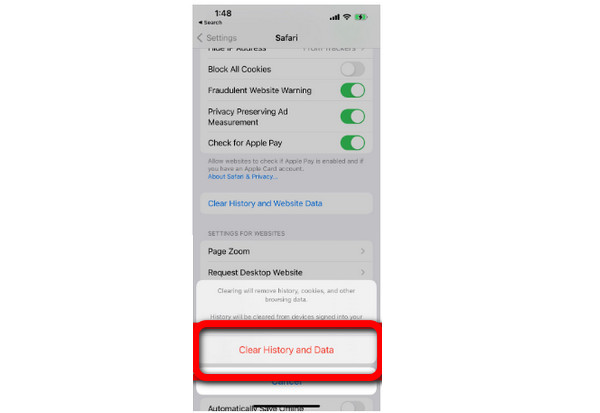
لن يتم تشغيل فيديو iPhone
هناك أيضًا موقف لا يتم فيه تشغيل مقطع فيديو محلي على جهاز iPhone الخاص بك. إذا قمت بتسجيل مقطع فيديو باستخدام جهاز iPhone الخاص بك وقمت بحفظه في تطبيق الصور ، فقد تواجه مشكلة معينة. إذا لم تتمكن من تشغيل الفيديو ، فربما يكون الفيديو موجودًا في مساحة تخزين iCloud الخاصة بك. إذا كنت متصلاً بشبكة wifi أثناء تسجيل مقطع فيديو ، فقد يضع الفيديو المسجل في وحدة تخزين iCloud الخاصة بك. قد يحدث ذلك ، خاصةً إذا كان الفيديو بحجم ملف كبير. لذلك ، نقدم حلين إذا كنت تريد تشغيل الفيديو المسجل.
1 الحل.
الحل الأول واضح. قم بتوصيل iPhone بالإنترنت إذا كان الفيديو المسجل موجودًا في حساب iCloud. بعد ذلك ، يمكنك تنزيل الفيديو من حساب iCloud الخاص بك. أيضًا ، إذا كنت لا تريد أن يقوم جهاز iPhone الخاص بك بحفظ الفيديو على iCloud ، فتأكد من إيقاف تشغيل wifi عند التسجيل.
2 الحل.
إذا كنت تريد تشغيل مقاطع الفيديو في وضع عدم الاتصال ، فمن الأفضل إعداد جهاز iPhone الخاص بك. باستخدام هذا ، سيتم حفظ الفيديو الخاص بك تلقائيًا على ذاكرته الداخلية. يمكنك الذهاب إلى الإعدادات> الصور وحدد تحميل و احتفظ بالأصول. بهذه الطريقة ، سيتم حفظ جميع مقاطع الفيديو والصور في ذاكرة iPhone الداخلية ، مما يتيح لك مشاهدتها في وضع عدم الاتصال.
لا يمكن تشغيل الفيديو بسبب مشكلة التوافق
سبب آخر لعدم تمكنك من تشغيل مقاطع الفيديو على iPhone هو مشكلة التوافق. كما ذكرنا أعلاه ، يدعم iPhone بعض تنسيقات الفيديو فقط. لذلك ، إذا لم تتمكن من تشغيل الفيديو على جهاز iPhone الخاص بك ، فقد لا يكون التنسيق مدعومًا. إذا كنت تريد تشغيل الفيديو ، ففكر دائمًا في تنسيق حاوية الفيديو. بهذه الطريقة ، سوف تحصل على فكرة عن المشكلة. عند تشغيل مقطع فيديو ، يجب أن تكون التنسيقات MP4 و M4V و MOV و 3GP.
لذلك ، إذا كانت لديك مشكلة في تحويل تنسيقات الفيديو ، فلا داعي للقلق بعد الآن. سنوصي بأفضل محول غير متصل بالإنترنت يمكنك تشغيله لتحويل مقاطع الفيديو الخاصة بك.
إذا كنت تبحث عن طريقة لإصلاح مقطع فيديو لا يتم تشغيله على iPhone ، ففكر في تنسيق الفيديو. في هذه الحالة ، يعد تحويل الفيديو هو الحل الأفضل. بالحديث عن التحويل ، Tipard Video Converter Ultimate هو برنامج غير متصل بالإنترنت قد يرشدك إلى تحويل ملفك. البرنامج لديه عملية تحويل بسيطة. يمكنك إضافة ملف الفيديو وتحديد التنسيق المدعوم والمتابعة إلى إجراء التحويل. بالإضافة إلى ذلك ، فإن واجهة البرنامج سهلة الفهم. بهذه الطريقة ، حتى المبتدئ يمكنه تشغيل المحول. أيضا ، يمكن لبرنامج Tipard Video Converter Ultimate تحويل ملفات فيديو متعددة بنقرة واحدة. باستخدام ذلك ، يمكنك إدراج العديد من الملفات كما تريد لتوفير المزيد من الوقت عند التحويل. إذا كنت ترغب في متابعة عملية التحويل ، فاتبع الطرق البسيطة أدناه.
الخطوة1تحميل وتثبيت Tipard Video Converter Ultimate على أجهزة الكمبيوتر التي تعمل بنظام Windows أو Mac. انقر على تحميل الزر أدناه للحصول على البرنامج بسهولة.
الخطوة2انتقل إلى الخيار من الواجهة الرئيسية وانقر فوق الرمز + لإدراج الفيديو الذي تريد تحويله.
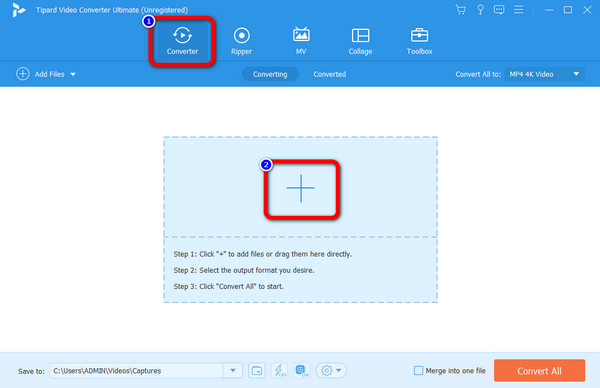
الخطوة3ثم انتقل إلى تحويل جميع لخيار عرض الأشكال المختلفة. بعد ذلك ، يمكنك تحديد التنسيق الذي تريده للتشغيل على جهاز iPhone الخاص بك. يمكنك أيضًا تغيير جودة الفيديو.
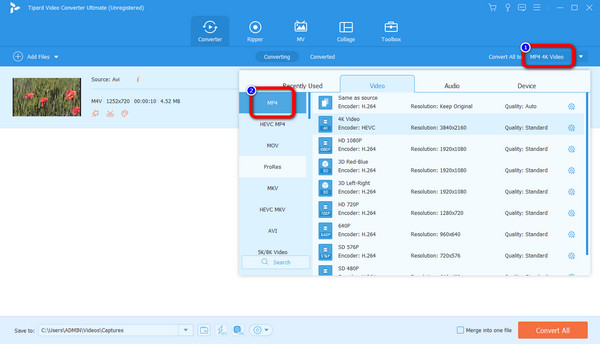
الخطوة4الخطوة الأخيرة هي وضع علامة على تحويل جميع زر. بعد ذلك ، ستبدأ عملية التحويل. بمجرد الانتهاء ، يمكنك الحصول على الفيديو ونقله إلى جهاز iPhone الخاص بك.
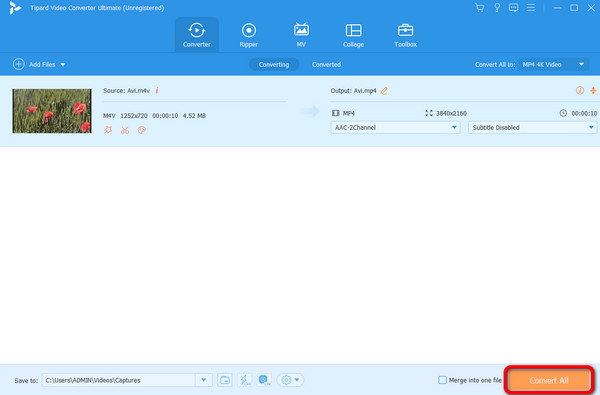
مقاطع الفيديو المكسورة على iPhone
السبب المحتمل لعدم تشغيل مقاطع الفيديو على جهاز iPhone هو مقاطع الفيديو المعطلة. قد تحدث هذه المشكلة عند تشغيل مقطع فيديو وتنزيله ونقله. ما تحتاجه على الفور هو أداة قوية لإصلاح الفيديو - تيبارد فيكسMP4. يمكن لهذا البرنامج إصلاح مقاطع الفيديو MP4 وMOV و3GP التالفة بسرعة باستخدام العديد من برامج الترميز. بغض النظر عن حجم الفيديو الخاص بك، تيبارد فيكسMP4 يمكن بنقرة واحدة إصلاح مقطع فيديو لا يتم تشغيله على جهاز iPhone الخاص بك.
دلائل الميزات:
- ● إصلاح جميع مقاطع الفيديو التي لا يتم تشغيلها على جهاز iPhone الخاص بك بنقرة واحدة خلال ثوانٍ.
- ● إصلاح أي حجم لمقطع فيديو لا يمكن تشغيله على iPhone.
- ● ارجع إلى الفيديو المقصود لإصلاح الفيديو المعطل على جهاز iPhone.
- ● قم بمعاينة الفيديو الذي تم إصلاحه قبل أن تقرر حفظه.
تحميل تيبارد فيكسMP4 وإطلاقه. انقر على اليسار أضف زر لإضافة الفيديو المكسور من جهاز iPhone الخاص بك. انقر على اليمين أضف زر لاستيراد مقطع فيديو غير معطل كمرجع لإصلاح المقطع المعطل.
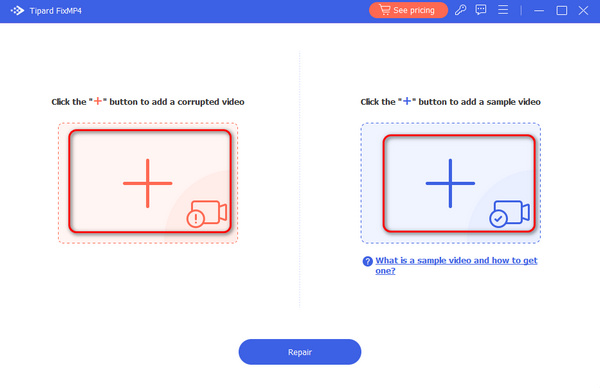
انقر على إصلاح زر لإصلاح عدم تشغيل الفيديو على iPhone بسرعة. يمكنك النقر فوق أرسال زر للتحقق مما إذا كان الفيديو ثابتًا وفقًا لتوقعاتك. ثم انقر فوق حفظ زر لتصدير الفيديو الذي تم إصلاحه.
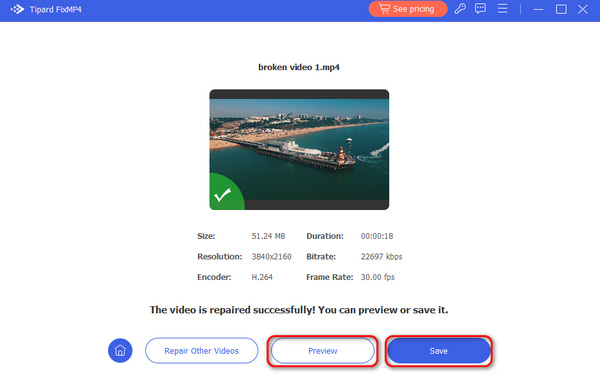
لمزيد من القراءة
كيفية قص مقطع فيديو على iPhone بثلاث أفضل الطرق ولكن أسهلها
كيفية قلب مقطع فيديو على iPhone بالطرق المثبتة للتقديم
الجزء 3. الأسئلة الشائعة حول عدم تشغيل الفيديو على iPhone
1. ما هو تنسيق الفيديو الذي تم تصويره بواسطة iPhone؟
بعد تسجيل مقطع فيديو ، سيتم حفظه بتنسيق MOV. أيضًا ، إذا قمت بضبط خيار "High Efficiency" ، فسيتم حفظ الفيديو بتنسيق HEVC.
2. هل يدعم iPhone تشغيل مقاطع فيديو 4K؟
في iOS 14 ، يمكنك بالفعل تشغيل مقاطع فيديو بدقة 4K. ومع ذلك ، إذا كنت تستخدم جهاز iPhone بنظام تشغيل قديم ، فمن المستحيل تشغيل مقاطع فيديو بدقة 4K.
3. كيف تلعب الفيديو في حلقة على iPhone؟
لتشغيل مقطع فيديو في حلقة على جهاز iPhone ، انقر فوق الزر "مشاركة" بعد النقر فوق الفيديو. ثم حدد خيار عرض الشرائح. بعد ذلك ، اضغط على الخيار وقم بتشغيل وظيفة التكرار. بهذه الطريقة ، يمكنك تشغيل الفيديو في حلقة.
4. كيف يمكنني إصلاح خطأ التنزيل على فيديو iPhone؟
أفضل طريقة هي الضغط على زر رفع مستوى الصوت وتحريره على الفور. ثم اضغط على زر خفض الصوت وحرره على الفور. بعد ذلك ، اضغط مع الاستمرار على الزر الجانبي حتى يظهر شعار Apple على الشاشة. بعد ذلك ، يمكنك التحقق مما إذا كان خطأ الفيديو قد اختفى.
وفي الختام
هناك أيضًا موقف لن يتم فيه تشغيل مقطع فيديو محلي على جهاز iPhone الخاص بك. إذا قمت بتسجيل مقطع فيديو باستخدام جهاز iPhone الخاص بك وحفظته في تطبيق الصور، فمن الممكن أن تواجه مشكلة معينة. إذا لم تتمكن من تشغيل الفيديو، فربما يكون الفيديو موجودًا في وحدة تخزين iCloud الخاصة بك. إذا كنت متصلاً بشبكة Wi-Fi أثناء تسجيل مقطع فيديو، فقد يتم وضع الفيديو المسجل في مساحة تخزين iCloud الخاصة بك. قد يحدث ذلك، خاصة إذا كان حجم الفيديو كبيرًا. لذلك، نحن نقدم حلين إذا كنت تريد تشغيل الفيديو المسجل.







